Ви-Фи индикатор не гори на лаптопу. Шта да радим?
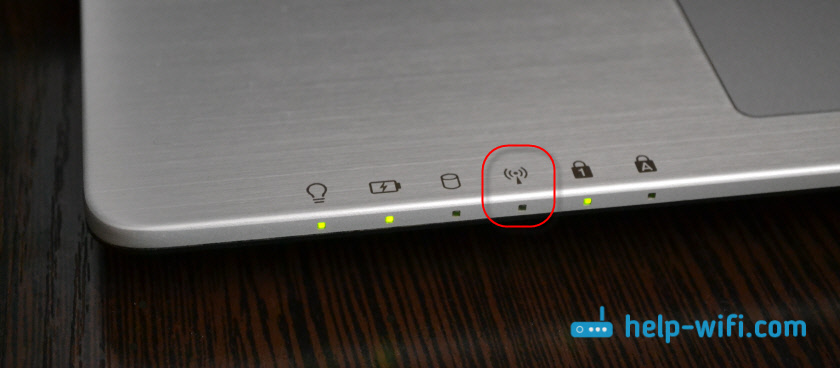
- 3961
- 3
- Owen Wehner IV
Ви-Фи индикатор не гори на лаптопу. Шта да радим?
Одлучио сам да припремим посебан чланак са решењима проблема када Ви-Фи индикатор не гори на лаптопу, који сигнализира операција бежичног модула на лаптопу. Није важно како имате овај проблем. Одмах након куповине лаптопа, Виндовс Реинсталлинг, или Ви-Фи индикатор изненада је престао сагорети. Мислим да ће вам савети из овог члана помоћи да исправите овај проблем. Размотрићемо решења примером Виндовс 10. Али ако имате Виндовс 7, или Виндовс 8, онда можете применити сва решења. Слично као лаптоп. Савети су погодни за различите произвођаче: Асус, ХП, Леново, Ацер, Пацкард Белл итд. Д.
За почетак морате сазнати који конкретни случај имате:
- Најчешће, када је Ви-Фи индикатор на лаптопу не гори, онда Ви-Фи не ради у складу с тим. А ово је прилично логично. У чланку ћемо размотрити одлуке овог случаја.
- Такође се дешава када се лаптоп лако повеже на бежичне мреже, све функционише, али сијалица за означавање бежичне мреже одговорна за индикацију бежичне мреже не блиста. У овом случају, саветујем вам да једноставно не обраћате пажњу на њега. Добро функционише. Али ако и даље желите да то поправите, почните поново инсталирањем управљачких програма.
Индикатор бежичне мреже сама се може налазити било где на телу за лаптоп. Све зависи од одређеног модела. Није ретко уграђен у дугме, који је одговоран за укључивање / искључивање бежичних модула. На мом АСУС лаптопу, овај индикатор се налази на предњој плочи.
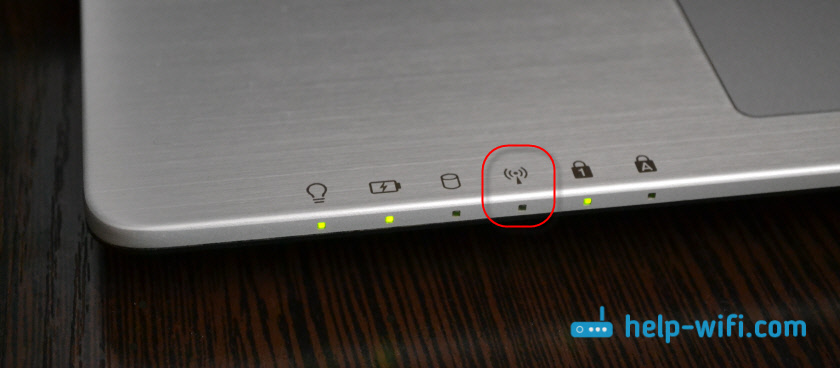
На горњој фотографији, индикатор не блиста само зато што сам укључио режим лета у Виндовс 10. Укључује моју комбинацију кључева на лаптопу. И у оперативном систему Виндовс 7, управљани је Ви-Фи модул. Након инсталирања одговарајућих управљачких програма и комуналних услуга. Такође, ово светло је највероватније да не пали ако лаптоп није уграђен на све управљачки програм бежичног адаптера. Али прво ствари прво.
Ако имате такве проблеме са Ви-Фи-у након поновне инсталације Виндовс-а, можете одмах да пређете на део чланка у којем ћу говорити о проблемима са возачима и њиховом инсталацијом.
Ако је Ви-Фи престао да ради изненада, покушајте да се сетите шта сте раније урадили. Шта је могло проузроковати.
Неколико чланака који вам такође могу бити корисни:
- Ви-Фи не ради на лаптопу. Шта да радим? - Веома детаљан водич са многим решењима.
- Како омогућити и повезати Ви-Фи на АСУС лаптопу
- На лаптопу нема бежичне мрежне везе Ви-Фи
- Нема доступних прикључака у Виндовс 7. ГУБИТИ ВИ-ФИ, мрежа са црвеним крстом
- Како омогућити Ви-Фи у оперативном систему Виндовс 10, када не постоји Ви-Фи дугме и грешка "није успела да на овом рачунару није успела да пронађе бежичне уређаје"
Укључите Ви-Фи индикатор на лаптопу
Али одмах не бих улазио у џунглу, покушајмо једноставан начин. Скоро сваки лаптоп има кључну комбинацију која је одговорна за укључивање и искључивање бежичних модула. Понекад је ово засебан прекидач на кућишту.
Комбинације за различите произвођаче:
- Асус -ФН + Ф2
- ХП -ФН + Ф12
- Леново - Фн + Ф5
- Ацер - Фн + Ф3
- Самсунг - Онда су то кључеви фн + ф12 или фн + ф9
- Дел - Фн + ф2 или фн + ф12.
На пример, на мом асус лаптопу:
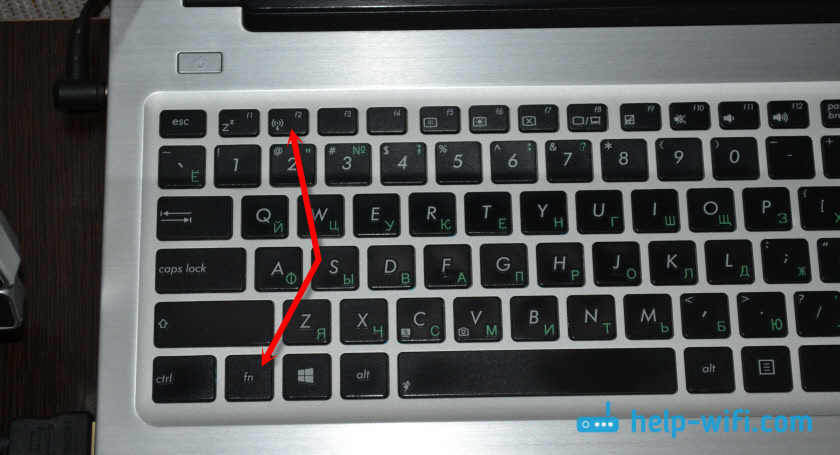
Као што видите, Ф2 типка је иста икона у близини индикатора. Кликните на комбинацију ових кључева и пазите да ли је сијалица запалила и да ли је Ви-Фи зарадио. Као што сам горе написао, имам инсталиран Виндовс 10, а комбинација ових тастера једноставно укључује и онемогућује режим лета. Када је режим лета укључен - индикатор не гори.
Али највероватније је то зато што немам услужни програм од АСУС-а, који је одговоран за рад функционалних кључева. А ако бих имао инсталиран Виндовс 7, тада комбинација ових тастера уопште не би радила без инсталирања посебног корисности од произвођача. За сваког произвођача овај се услужни програм назива другачије. Потражите их на веб локацији произвођача, у одељку за утовар за ваш лаптоп.
Проверите статус бежичног адаптера. Укључимо се софтвер
Морамо да идемо на "Мрежне везе" и проверимо да ли је укључена адаптер "бежична мрежа" или "Бежична мрежна веза". Да то урадимо, то радимо:
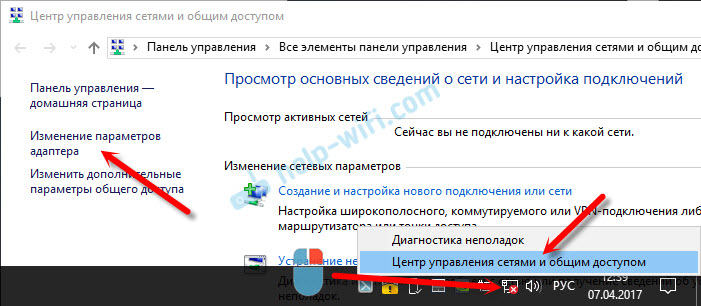
Затим притисните десну тастер миша на "бежичну мрежу" и изаберите "Укључи". Ако постоји таква опција тамо.
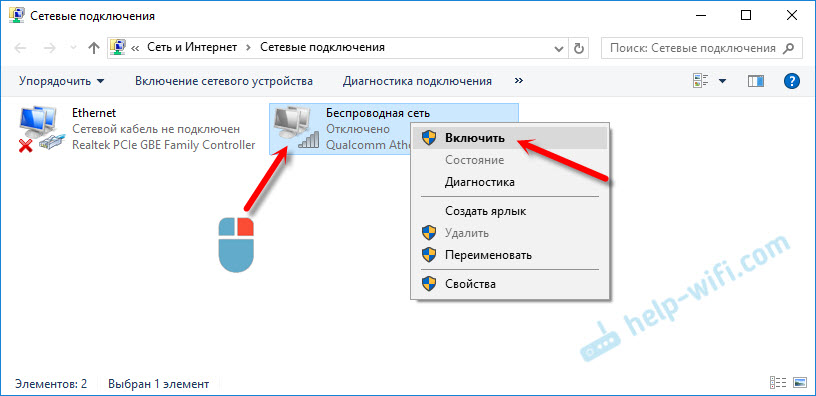
Након тога, бежична мрежа на лаптопу треба да заради.
Ево још једне детаљне инструкције за пример Виндовс 7 -ХТТПС: // Хелп -Вифи.ЦОМ / НАСТРОЈКА-ВИ-ФИ-НА-ПЦ-НОТБУКЕ / КАК-ВКЛИУЦХИТ-ФИ-НА-НОТБЕКЕ-С-Виндовс-7 /
Важна тачка! Ако у прозору "Мрежне везе" не налазите адаптер "Бежични мрежни", или "Бежична мрежна веза", тада је проблем највјероватније да немате Адаптер Ви-Фи возача и морате га инсталирати.И даље разумемо.
Возач и индикатор бежичне мреже
Потребно је отворити менаџера уређаја и видети да ли постоји адаптер који је одговоран за рад Ви-Фи везе.
Притисните комбинацију кључа ВИН + Р, унесите (Копирај) ММЦ ДЕВМГМТ наредбу.МСЦ и кликните на дугме У реду. Или покрените менаџера уређаја на други, погодан начин за вас.
Одмах отворите картицу "Мрежни адаптери" и погледајте да ли постоји адаптер у коме је "бежични", "Ви-Фи", "ВЛАН". Највероватније га нећете видети тамо. Имам овај адаптер и изгледа да ово (име и произвођач могу бити различити):
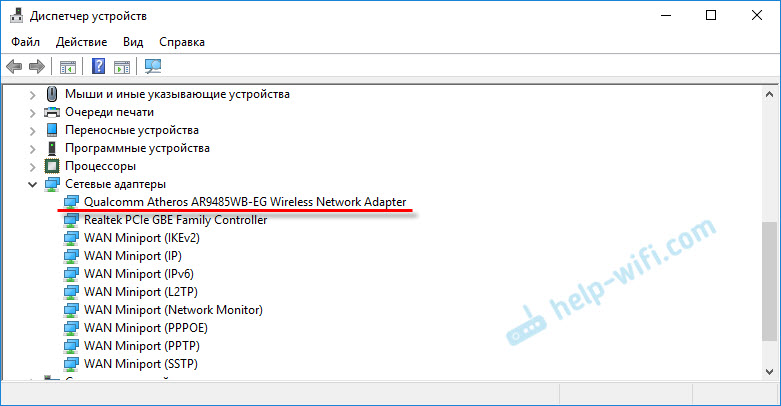
Али у менаџеру уређаја биће барем један непознати уређај са жутим иконом.
То значи да морате да инсталирате управљачки програм бежичног адаптера. Овај возач се може преузети са веб локације произвођача, увек за ваш лаптоп модел и Виндовс верзију. Или га инсталирајте са диска ако је укључен у ваш лаптоп.
Након инсталирања Ви-Фи управљачког програма треба да заради, а индикатор ће сагорети.
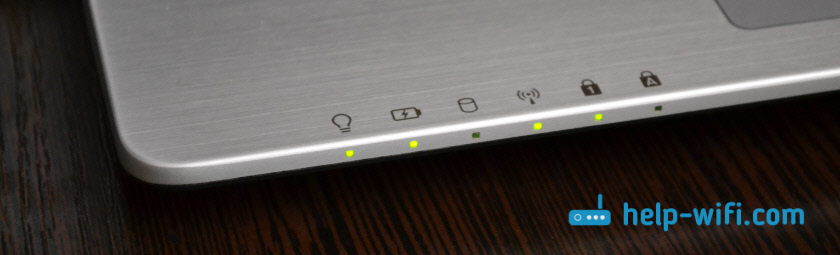
Нећу детаљно описати процес постављања управљачких програма, јер постоје већ детаљна упутства:
- Који је возач потребан за Ви-Фи посао на лаптопу?
- Како инсталирати управљачке програме на Ви-Фи адаптер у Виндовс 7?
- Ажурирање (уградња) управљачког програма на Ви-Фи-у у оперативном систему Виндовс 10.
- Упутство за инсталирање Ви-Фи управљачког програма за АСУС лаптоп.
Мислим да ће ове информације бити довољно за решавање проблема са Ви-Фи мрежним индикатором на вашем лаптопу. Ако нешто није успело, или су се појавиле питања, а затим их оставите у коментарима.
- « Интернет са паметног телефона (Андроид) на рутеру или ..
- Сљедећа ниска ВиФи на асус лаптопу из рутера АСУС РТ-АЦ68У »

